|
Flechten Dieses Tutorial stammt von mir,ich habe es mit PSP X8 erstellt. Das Copyright © liegt alleine bei mir. Benötigtes Material: 1 schönes Foto Filter: Filter Unlimited 2.0 FM Tile Tools (nach Bedarf) Wenn Du alles zusammen hast, kann es losgehen.
 Schritt 1 Öffne Dein Foto in PSP Dupliziere es mit der Umschalttaste + D Das Original kannst du schließen. Verkleinere es auf eine Höchstkantenlänge von 450 Pixel Vergiss das nachschärfen nicht - Einstellen - Schärfe - Scharfzeichnen. Such Dir aus Deinem Bild eine helle und eine dunkle Farbe. Schritt 2 Bild – Rand hinzufügen – Symmetrisch - 10 Pixel in der dunklen Farbe. Klicke mit dem Zauberstab in die Erweiterung Effekt - Textureffekte - Flechten Ich nehme diese Einstellungen (hier deine helle und dunkle Farbe,wie rum musst du schauen - richtet sich nach der Füllfarbe - und bei Breite und Größe stelle es so wie es dir am besten gefällt,dies richtet sich nach der Größe des Bildes): 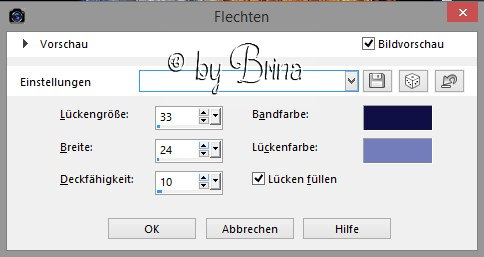 Auswahl – Auswahl aufheben Schritt 3 Bild – Rand hinzufügen – 2 Pixel dunkel. Bild – Rand hinzufügen – 2 Pixel hell. Bild – Rand hinzufügen – 2 Pixel dunkel Schritt 4 Bild – Rand hinzufügen – 20 Pixel in Deiner hellen Farbe. Klicke mit dem Zauberstab hinein – und fülle mit einem Farbverlauf aus Deinen zwei Farben. 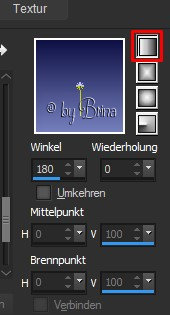 Effekte – Textureffekte - Sandstein mit diesen Einstellungen 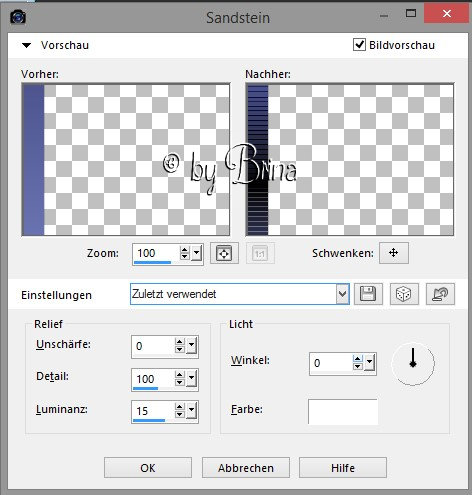 Auswahl – Auswahl aufheben Schritt 5 Wiederhole Schritt 3 Schritt 6 Bild – Rand hinzufügen – 10 Pixel in Deiner hellen Farbe. Effekte –Textureffekte – Flechten ich nehme diese Einstellung (hier deine helle und dunkle Farbe, wie rum musst du schauen - richtet sich nach der Füllfarbe - und bei Breite und Größe stelle es so wie es dir am besten gefällt,dies richtet sich nach der Größe des Bildes): 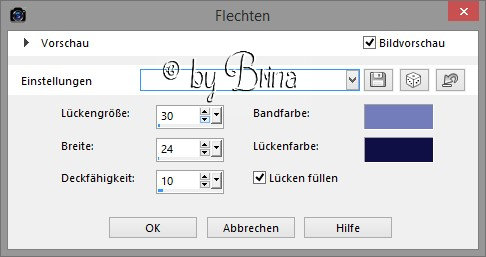 Auswahl – Auswahl aufheben Schritt 7 Wiederhole Schritt 3 Schritt 8 Bild – Rand hinzufügen – 15 Pixel in Deiner hellen Farbe. Mit dem Zauberstab rein klicken. Effekte – Textureffekte – Glasmosaik mit dieser Einstellung: 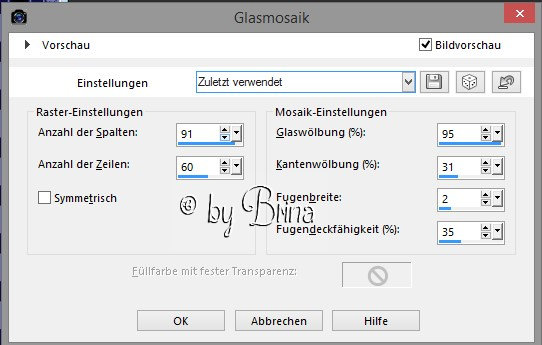 Auswahl – Auswahl aufheben Schritt 9 Wiederhole Schritt 3 Schritt 10 Bild – Rand hinzufügen – 25 Pixel in deiner hellen Farbe. Mit dem Zauberstab anklicken und mit Deinem Farbverlauf füllen nur den Haken bei umkehren machen. Anschließend Effekte – Plugins – Filter Unlimited – Button and Frames – Glass Frame 3 mit den Standarteinstellungen. Wenn Du möchtest wende noch den Filter FM Tile Tools – Blend Emboss mit den Standarteinstellungen auf die Auswahl an. Auswahl aufheben. Schritt 11 Setze Dein Wasserzeichen und die Copyrighthinweise auf Dein Bild Speichere es als JPG-Datei ab. Und fertig ist Dein Bild. Ich hoffe Dir hat das Tutorial Spaß gemacht. © by Brina |